Photoshop 技能167个 经典的Photoshop技巧大全
- 格式:doc
- 大小:37.00 KB
- 文档页数:10

最全的Photoshop技巧要使用画笔工具画出直线,首先在图片上点击,然后移动鼠标到另一点上按住Shift再次点击图片,Photoshop就会使用当前的绘图工具在两点间画一条直线。
最全的Photoshop技巧任何时候按住Ctrl键即可切换为移动工具,按住Ctrl+Alt键拖动鼠标可以复制当前层或选区内容。
按住空格键可以在任何时候切换为抓手工具[H]( Hand Tool )。
缩放工具的快捷键为“Z”,此外Ctrl+空格键为放大工具,Alt+空格键为缩小工具。
按Ctrl+“+”键以及“-”键分别为放大和缩小图像的视图;相对应的,按以上热键的同时按住Alt键可以自动调整窗口以满屏显示( Ctrl+Alt+“+”和Ctrl+Alt+“-” ),这一点十分有用!注意:如果想要在使用缩放工具时按图片的大小自动调整窗口,可以在缩放工具的选项中选中“调整窗口大小以满屏显示( Resize Windows to Fit )”选项。
用吸管工具选取颜色的时候按住Alt键即可定义当前背景色。
结合颜色取样器工具[Shift+I]( Color Sampler Tool )和信息面板( Window > Show Info ),我们可以监视当前图片的颜色变化。
变化前后的颜色值显示在信息面板上其取样点编号的旁边。
通过信息面板上的弹出菜单可以定义取样点的色彩模式。
要增加新取样点只需在画布上随便什么地方再点一下( 用颜色取样器工具),按住Alt键点击可以除去取样点。
注意:一张图上最多只能放置四个颜色取样点提示:当Photoshop中有对话框( 例如:色阶命令、曲线命令等等)弹出时,要增加新的取样点必须按住Shift键再点击,按住Alt+Shift点击一个取样点可以减去它。
度量工具[U]( Measure Tool )在测量距离上十分便利( 特别是在斜线上 ),你同样可以用它来量角度( 就像一只量角器 )。
首先要保证信息面板[F8] ( Window > Show Info )可视。
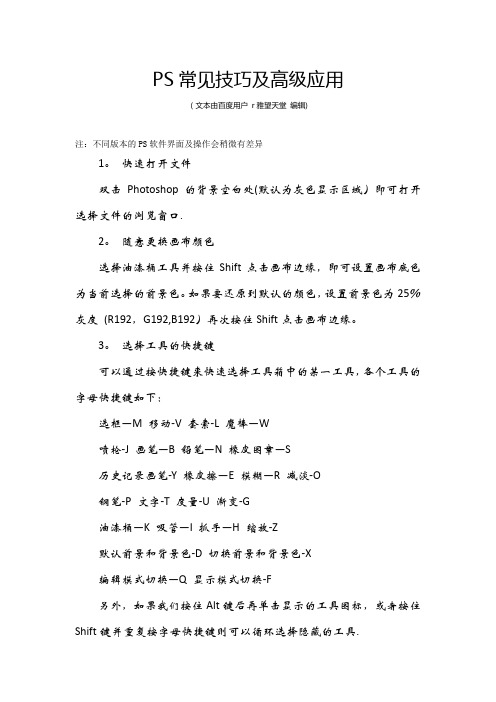
PS常见技巧及高级应用(文本由百度用户r雅望天堂编辑)注:不同版本的PS软件界面及操作会稍微有差异1。
快速打开文件双击Photoshop的背景空白处(默认为灰色显示区域)即可打开选择文件的浏览窗口.2。
随意更换画布颜色选择油漆桶工具并按住Shift点击画布边缘,即可设置画布底色为当前选择的前景色。
如果要还原到默认的颜色,设置前景色为25%灰度(R192,G192,B192)再次按住Shift点击画布边缘。
3。
选择工具的快捷键可以通过按快捷键来快速选择工具箱中的某一工具,各个工具的字母快捷键如下:选框—M 移动-V 套索-L 魔棒—W喷枪-J 画笔—B 铅笔—N 橡皮图章—S历史记录画笔-Y 橡皮擦—E 模糊—R 减淡-O钢笔-P 文字-T 度量-U 渐变-G油漆桶—K 吸管—I 抓手—H 缩放-Z默认前景和背景色-D 切换前景和背景色-X编辑模式切换—Q 显示模式切换-F另外,如果我们按住Alt键后再单击显示的工具图标,或者按住Shift键并重复按字母快捷键则可以循环选择隐藏的工具.4. 获得精确光标按Caps Lock键可以使画笔和磁性工具的光标显示为精确十字线,再按一次可恢复原状。
5. 显示/隐藏控制板按Tab键可切换显示或隐藏所有的控制板(包括工具箱),如果按Shift+Tab则工具箱不受影响,只显示或隐藏其他的控制板。
6. 快速恢复默认值有些不擅长Photoshop的朋友为了调整出满意的效果真是几经周折,结果发现还是原来的默认效果最好,这下傻了眼,后悔不该当初呀!怎么恢复到默认值呀?试着轻轻点按选项栏上的工具图标,然后从上下文菜单中选取“复位工具”或者“复位所有工具”。
7。
自由控制大小缩放工具的快捷键为“Z”,此外“Ctrl+空格键”为放大工具,“Alt +空格键”为缩小工具,但是要配合鼠标点击才可以缩放;相同按Ctrl+“+”键以及“-”键分别也可为放大和缩小图像;Ctrl+Alt+“+”和Ctrl+Alt+“-” 可以自动调整窗口以满屏缩放显示,使用此工具你就可以无论图片以多少百份比来显示的情况下都能全屏浏览!如果想要在使用缩放工具时按图片的大小自动调整窗口,可以在缩放工具的属性条中点击“满画布显示”选项。

Photoshop 知识点总结归纳一、图层的操作(photoshop 的核心,绝大部分操作可通过 1、新建图层: 位于当前层的上方;2、删除图层;3、复制图层;4、隐藏图层(保存jpg 或bmp 格式时隐藏的图层不可见)5、锁定图层(4种模式):①锁定透明像素:不能改变透明像素; ②锁定图像像素:不能填色或编辑色彩 ③锁定位置:不能移动位置; ④锁定全部:什么也干不了 6、重命名图层:方法一:图层名称上双击,输入新图层名(推荐)方法二:图层上右击,选择“图层属性”,在名称框中输入新图层名; 7、移动图层(调整图层顺序):按住左键拖动鼠标到适当位置后释放鼠标; 8、图层混合模式:控制像素的色调和光线,为图像创建各种特殊效果; 9、图层不透明度:控制图层上对象的显示程度,0%为全透明,100%为不透明; 油漆桶:10、合并图层(3个合并命令的区别):图层混合模式图层不透明度图层样式隐藏图层向下合并:合并两层,当前层及以下层;(先选中上面图层作为当前图层)合并可见图层:合并隐藏图层以外的所有图层;(先将不需要合并的图层设为隐藏)拼合图层:合并所有图层;文字上单击11、设置图层样式(也叫混合选项,以“斜面和浮雕”为例):为图像创建各种特殊效果;方法一:单击图层面板左下角的“”按钮;(推荐)方法二:选择菜单“图层”→“图层样式”→“斜面和浮雕”……;方法三:右键单击图层,选择“混合选项”,在对话框文字“斜面和浮雕”上单击……;(常见图层样式:投影、内阴影、外发光、内发光、斜面和浮雕、描边等)12、图层锁定:不能删除,不能编辑图层上的对象,不能添加滤镜,不能设置不透明度,不能设置图层样式,不能添加蒙版背景图层带锁定:能删除图层,能添加滤镜二、规定图片区域的选定、复制1、图片区域的选定(4类选取工具的使用)(1)魔棒工具:选取某一种颜色,往往跟“反选”功能结合使用;(容差值越大,所选颜色范围越广)(2)选框工具(矩形/椭圆选框工具):规则区域的选取(按住Shift选取正方形/圆形);(3)套索工具:不规则区域选取(磁性套索工具:可识别边缘,选取边缘比较清晰且与背景反差较大的图像区域;使用:①在边缘单击左键,设置第一个锁定点;②沿边缘移动鼠标,若某段不太好选取,则可通过单击手工添加一个锁定点(按Delete可删除锁定点);③当工具旁边出现小圆圈时,说明终点与起点对接成功,单击左键即完成选取);(4)“选择” 菜单→“全选/反选/取消选择”。
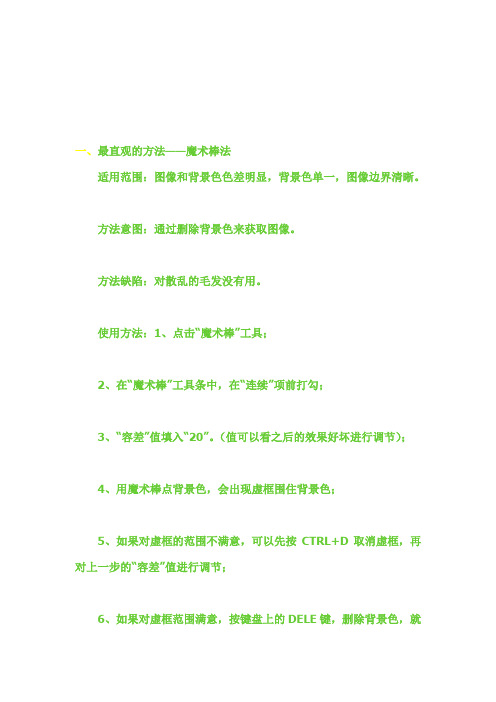
一、最直观的方法——魔术棒法适用范围:图像和背景色色差明显,背景色单一,图像边界清晰。
方法意图:通过删除背景色来获取图像。
方法缺陷:对散乱的毛发没有用。
使用方法:1、点击“魔术棒”工具;2、在“魔术棒”工具条中,在“连续”项前打勾;3、“容差”值填入“20”。
(值可以看之后的效果好坏进行调节);4、用魔术棒点背景色,会出现虚框围住背景色;5、如果对虚框的范围不满意,可以先按CTRL+D取消虚框,再对上一步的“容差”值进行调节;6、如果对虚框范围满意,按键盘上的DELE键,删除背景色,就得到了单一的图像。
二、色彩范围法——快速适用范围:图像和背景色色差明显,背景色单一,图像中无背景色。
方法意图:通过背景色来抠图。
方法缺陷:对图像中带有背景色的不适用。
使用方法:1、颜色吸管拾取背景色;2、点击菜单中“选择”功能里的“色彩范围”功能;3、在“反相”项前打勾,确定后就选中图像了。
三、磁性索套法——方便、精确、快速和我常用的方法适用范围:图像边界清晰。
方法意图:磁性索套会自动识别图像边界,并自动黏附在图像边界上。
方法缺陷:边界模糊处需仔细放置边界点。
使用方法:1、右击“索套”工具,选中“磁性索套”工具;2、用“磁性索套”工具,沿着图像边界放置边界点,两点之间会自动产生一条线,并黏附在图像边界上。
3、边界模糊处需仔细放置边界点。
4、索套闭合后,抠图就完成了。
四、(索套)羽化法——粗加工适用范围:粗略的抠图。
方法意图:粗略抠图,不求精确。
方法缺陷:图像边界不精确。
使用方法:1、点击“索套”工具;2、用索套粗略地围住图像,边框各处要与图像边界有差不多的距离;这点能保证之后羽化范围的一致性,提高抠图的精确性;3、右击鼠标,选择“羽化”功能;4、调节羽化值,一般填入“20”,确定后就粗略选中图像了。
羽化值的大小,要根据前一步边框与图像的间距大小调节。
五、(索套)钢笔工具法——最精确最花工夫的方法适用范围:图像边界复杂,不连续,加工精度度高。

Photoshop设计技巧大全一、图层技巧1. 锁定图层:在工作面板的图层列表中,点击相应图层后面的小锁图标,可以锁定图层,防止误操作。
2. 分组图层:选中多个图层后,点击工作面板底部的“新建组”按钮,可以将选中的图层放入新建的组中,便于管理。
3. 图层蒙版:选中目标图层后,在工作面板底部点击“添加蒙版”按钮,通过画笔工具可以对图层进行遮罩,实现图层的局部隐藏效果。
二、选择技巧1. 快速选择工具:通过调整快速选择工具的画笔大小和硬度,可以快速选取目标物体,并按住Shift键添加选取的区域。
2. 魔棒工具:通过调整魔棒工具的容差值和抗锯齿选项,可以快速选取相似颜色的区域。
三、修图技巧1. 修复画笔工具:可以用修复画笔工具修复照片上的瑕疵,如划痕、疤痕等。
选中该工具后,按住Alt键选择用于修复的参考区域,然后用画笔刷选中需要修复的区域。
2. 调整图像亮度和对比度:通过“图像”菜单中的“调整”选项,可以调整图像的亮度和对比度,使图像更加清晰明亮。
3. 高斯模糊:通过“滤镜”菜单中的“模糊”选项,选择“高斯模糊”,可以对图像进行模糊处理,常用于柔化背景或修饰皮肤。
四、文字处理技巧1. 选择文字工具后,点击文本框内时,可以调整文本框的大小。
点击文本框外时,可以移动整个文本框。
2. 为文本添加阴影效果:选中文本图层后,在工作面板的“效果”下拉菜单中选择“阴影”,可以为文本添加阴影效果,使文本更加突出。
3. 文字变形:选中文本工具,点击工具选项栏中的“字符”按钮,可以对文本进行旋转、扭曲等变形操作。
五、调色技巧1. 色阶调整:通过“图像”菜单中的“调整”选项,选择“色阶”,可以调整图像的亮度、对比度和颜色分布,使图像色彩更加鲜艳。
2. 渐变工具:选中渐变工具后,可以通过拖动鼠标绘制渐变效果,用于背景或某个图层的填充效果。
3. 色彩平衡调整:通过“图像”菜单中的“调整”选项,选择“色彩平衡”,可以调整图像的色调、饱和度和亮度,使图像色彩更加平衡。

之袁州冬雪创作照片称号:调出照片柔和的蓝黄色简单方法,1、打开原图素材,按Ctrl + J把布景图层复制一层,点通道面板,选择蓝色通道,图像 > 应用图像,图层为布景,混合为正片叠底,不透明度50%,反相打钩,2、回到图层面板,创建曲线调整图层,蓝通道:44,182,红通道:89,1083、新建一个图层,填充黑色,图层混合形式为正片叠底,不透明度为60%,选择椭圆选框工具选区中间部分,按Ctrl + Alt + D羽化,数值为70,然后按两下Delete键删除,再打上文字,完成最终效果照片称号:调出照片漂亮的红黄色,1、打开原图素材,Ctrl + J把布景图层复制一层,按Ctrl + Shift + U去色,执行:滤镜 > 恍惚 > 高斯恍惚,数值4,图层混合形式为滤色,图层不透明度改为27%.2、新建一个图层,按Ctrl + Alt + Shift + E盖印图层,图层混合形式为颜色. 3、创建渐变映射调整图层,紫色橘色,Alt+Ctrl + G加上剪贴蒙版.4、创建亮度/对比度调整图层,5,215、创建智能锐化调整图层,设置为默许值,数量46,半径0.8,高斯恍惚,6、创建色阶调整图层,8,1.00,2557、创建可选颜色调整图层,红色:+17,8,+16,0,黄色:54,0,+10,+18,白色:5,0,0,0,照片称号:调出怀旧的风景照片,1、打开原图,复制一层2、曲线调整,数值RGB:109,993、色相饱和度,数值:0,39,04、色彩平衡,数值:0,0,345、可选颜色,中性色:0,0,20,06、新建图层,填充d7b26c,图层形式叠加,不透明度56%,7、把云彩素材拉进图中,放到原图上面,图层形式柔光,把除了天空之外的部分擦出来,盖印图层(Ctrl+Alt+Shift+E)8、可选颜色,黑色:0,0,14,59、新建图层,填充0d1d50,图层形式解除,复制一层,填充52%10、曲线调整,数值RGB:128,15511、色彩平衡,数值:+24,+7,64,填充70%12、色阶,数值:29,1.00,227,填充58%13、可选颜色,中性色:+16,+12,11,+514、盖印图层(Ctrl+Alt+Shift+E),色彩平衡,数值:+24,+7,64,填充38%15、盖印图层(Ctrl+Alt+Shift+E),不透明度46%,填充48%,16、Ctrl+E合并可见图层,锐化一下照片称号:年老化处理出人物的细嫩肌肤,1.复制布景层.滤镜恍惚高斯恍惚,半径设为10.2.设置层的混合形式,为“颜色”.双击层右边的称号打开混合选项.在高级混合,取消R与G的高级通道,3.操纵曲线平衡色彩的形象,根据图片来决议4.新建图层,选择修复刷( J ),选中“对所有图层取样”.对大的雀斑或污点,仿制去除.5.ctrl+shift+alt+E,盖印所有图层,勾出皮肤部分,可以选择适合自己的方法,我个人比较喜欢钢笔工具,当然你也可使用多边形套索工具,要注意的是,要处理的是皮肤,所以要去除眼睛,眉毛,嘴唇,鼻孔.反选(ctrl+shift+i )删除除皮肤,多余部分.6.滤镜恍惚高斯恍惚,半径为20.设置层的透明度为75 %7.CTRL+J,复制图层3,滤镜其他高反差保存,半径为4,混合形式为“线性光”,不透明度为40 %照片称号:《魔幻》海报,1.打开原图,复制对比度最大的蓝色通道,2.然后用色阶把对比度进一步加大,目标是只让石头有条理3.把调整好的蓝色通道副本复制到图层外面,并为其添加你希望的颜色,我用的深橙色4.把底图的红色通道复制到图层,用蒙版去掉天空和石头,只保存草地,而且用渐变映射为其添加色彩5.打开素材闪电球,复制对比度最大的红色通道到刚才的文件6.选择图层混合形式为叠加,调整位置及大小,使其成为一个光源,去除一些多余的东西(自己决议),然后用径向放射恍惚滤镜处理一下,让其形成发射的光束7.去通道外面复制底图的红色通道,加强对比度,让草地的高光部分显露得更分明,然后选择高光部分粘贴到图层外面,用白色填充,图层形式为叠加,然后用蒙版去掉天空部分的白色,只保存草地的部分,让草地出现被强光照射的光感8.选择图层1的蒙版然后反选,得到天空的选区,添加曲线和色相/饱和度调整层,根据个人喜好调整自己喜欢的色彩及纯度9.最后加入一些海报元素,让假海报看起来真实一点,在色彩运用方面,我尽可能选择了金色来和石头的颜色相点缀,让色彩之间有所呼应照片称号:海边滩涂,1.打开原图,新建图层(Ctrl+Shift+Alt+N),然后盖印可见图层(Ctrl+Alt+Shift+E),2.进入通道,复制对比比较强的绿色通道,然后把对比度加大,白的变白,黑的变黑,或者用画笔(叠加形式)Ctrl+绿通道副本,提取选区3.把天空素材拖出去,建立蒙版,擦出人物4.建立图层,柔光形式,让天空好看些,5.做水面的倒影,Ctrl+T垂直翻转,建立蒙版,用画笔划出自己想要的效果,正片叠底形式效果好些,因图而异,6.调色,按个人习惯调,可选颜色很好用,7.Shift+Ctrl+Alt+E,盖印可见图层,图层形式正片叠底,再用蒙版把四角压暗些,主要针对水面压暗,让画面平衡些,8.滤镜杂色添加杂色,数量3,高斯分布,单色,使人物和天空的颗粒感一致,9,最后补上天空素材照片称号:PS中照片转手绘效果,1.打开原文件,根据自己的感觉通过色彩调整将片子调整,然后磨皮,磨皮值不要太大,(Neat image插件)2.新建图层,颜色为FEE7D6,(根据片子人物的肤色来设置),图层形式为叠加25%,用画笔20%在脸部和脖子处皮肤轻涂,3.五官的细化工作,抠出嘴部,停止羽化复制(Ctrl+J),用涂抹工具对唇部停止涂抹,使唇部皮肤变得柔和细腻(强度不要太大)4.新建图层,给唇部和脸部上色,颜色为FDC1D6,图层形式为颜色,用画笔在唇部和脸侧停止涂抹,5.用减淡工具,范围是高光,曝光度25%画出唇部的高光部分,用加深工具,范围是中间,曝光度20%,加强唇部对比,6.新建图层,颜色为8E1A25,画笔像素为3,画出内侧外线,然后像素为2画出唇部外侧线条,(高光部分线条建蒙板减淡些)7.对鼻子停止圈选羽化,复制,用涂抹工具对鼻子周围停止柔和细化,接着用减淡工具范围是高光,曝光度20%,加强下鼻子的高光部分,然后用颜色422B2D,笔刷为2像素画出鼻子的轮廓线(线条如果淡了用加深工具来补偿下)8.对眼睛眉毛圈选羽化复制,用涂抹工具对眼睛眉毛周围皮肤停止柔和细化,接着用减淡工具范围是高光,曝光度15%,加强下眼眶的高光部分,用加深工具范围是中间,加深眼睛周边的线条,9.用涂抹工具对眼珠部分停止涂抹细化,看起来更柔和些,用加深工具对黑眼珠部分加深,用减淡工具范围是高光,曝光度20%加强眼珠的高光部分,使看起来眼睛更敞亮,10.颜色080101,画笔像素3,画出睫毛部分,(线条颜色深浅可用加深减淡工具来补偿)睫毛线条也可以用途径等一些方法勾出,11.用涂抹工具把眉形涂抹的漂亮些,眉头粗点颜色稍深一点,后面顺着涂抹淡化下去,然后用画笔2个像素在眉前端画出眉毛线条,使眉毛更有条理,12.涂抹工具选择适合头发的画笔,(根据头发的纹理设置画笔形状),涂抹过程中要顺着头发的纹理涂抹,不要太过力,涂抹的要平均,13.发梢部分用正常的画笔涂抹来衔接上,(涂抹头发一定要细心)14.画出头发的质感来,新建图层,图层形式为叠加,选择铅笔像素为1,(数值根据人物图片大小来定),颜色为DFDFDF顺着头发的纹理画出流利的线条15.马尾部分可选择画笔工具,带分叉的一些笔刷淡淡顺着纹理画上,颜色图层形式同上,16.新建图层,正常形式,选择画笔工具,像素为1,不透明度60%,流量80%,颜色为白色,画出前额动感发丝,17.衣服和项链部分用涂抹工具涂抹的柔和些,然后选择用减淡工具,范围是高光,曝光20%,加强衣服和项链的高光部分18.合成,对图片整体停止锐化,锐化值为8,用减淡工具对高光部分停止稍微加工下,整体颜色校正下,(可以添加一些布景灯修饰,突出主题)1.用钢笔在背部勾勒一个翅膀的外形,2.在当前的工作途径转换成途径1,双击工作途径即可.3.将途径转换成选区(Alt+回车),复制一层,羽化3像素,4.填充白色,选择合适的强度使用涂抹工具,停止适当的边沿的涂抹.5.复制图层,填充分歧颜色,合图层1有区别即可,调节透明度呵图层属性,6.依照前面的方法制作第二个翅膀,调节合适的透明度,可以用黑白渐变调整层及蒙板调整,7.新建图层,画一个圆形选区,在选区中用画笔划圈,调节适当的透明度,8.复制布景图层粘贴入新建的Alpha通道,除左上角外其他地方填充黑色,使用滤镜恍惚径向恍惚:数量90,恍惚方法:缩放,9.选择Alpha通道(在通道上按住Ctrl),在图层区新建图层,填充淡黄色,10.用钢笔生成光束的途径,将途径转换成选区,填充黄白渐变色,11.调节透明度,用橡皮擦擦光的底部,是光线变得自然,12.用钢笔在人物身上勾勒光线途径,将途径转换成选区,在选区边沿用画笔划,调节透明度,连系橡皮擦和涂抹工具会达到更好的效果,多花几个光环效果会更好1.复制图层,转入通道,复制红色通道,曲线调整红色通道副本,输入100,输出3,2.用画笔或选取工具,把人物和花填充白色,3.Ctrl+点击红副本,使其变成选区,删除红副本,返回图层面板,4.Ctrl+C复制,Ctrl+V粘贴,人物和花抠图完成,5.方法一:新建填充图层,R=255,G=128,B=173,图层改为颜色形式,6.方法二:饱和度着色法,新建色相饱和度调整图层,着色前面打勾,色相=345,饱和度=60,明度=0,新建曲线调整图层,237,255;188,1307.方法三:新建色彩平衡图层,中间调色阶:+100,54,20/+100,35,+43阴影色阶:+11,7,+3.新建可选颜色调整图层,红色:0,+21,23,5.洋红:100,45,+32,18.渐变映射运用,新建渐变映射1,图层改为颜色1.打开原图,复制图层,填充纯黑色,叠加形式.2.新建色相饱和度图层:饱和度85.3.新建亮度对比度图层:对比度+10,4.新建可选颜色,红色:0,+30,0,+100.黄色:0,15,100,0.中间色:0,0,0,+5.5.盖印,滤镜渲染光照效果:点光,强度21,聚焦24,光泽0,资料69,曝光度0,环境8,6.盖印,加文字装饰1.复制图层,滤镜恍惚径向恍惚:数量71,恍惚方法缩放,品质好,2.建立模板,擦出汽车,再用涂抹擦出轮子的动感,3.色阶可选颜色.加素材,渲染整体气氛,同减淡做细节调整,主直径5之内,硬度最小1.复制图层,柔光形式,操纵柔光对图层停止优化2.Ctrl+U调色相饱和度,用吸管吸取树叶的颜色,停止色相的改变已达到变换季节的目标,我们需要冬天的感觉,找到树叶的色相,将明度调为最亮.3.注意明度下哪一个容差滑杆的细节,可以选取选区降低饱和度,也可以用色相提高明度,这里用的是色彩范围,关闭复制图层,用布景层来色彩范围.4.选好选区后回到复制层,羽化,将所选部分饱和度将为0,5.雪的感觉是“高对比”,选中人物以外的所有景,可以选中人物在反选,可以用色彩范围,也可以用色相饱和度,最后加对比度,衣服部分擦出来.6.雪的部分有点生硬,对雪做个恍惚叠加,用对比度的选取在复制层上,改成叠加形式,复制层要在对比度下面,7.整体加一个对比度,用大笔刷大概擦出透视关系,不包含人物,赋予雪细节.1.复制图层,柔光形式,操纵柔光对图层停止优化2.Ctrl+U调色相饱和度,用吸管吸取树叶的颜色,停止色相的改变已达到变换季节的目标,我们需要冬天的感觉,找到树叶的色相,将明度调为最亮.3.注意明度下哪一个容差滑杆的细节,可以选取选区降低饱和度,也可以用色相提高明度,这里用的是色彩范围,关闭复制图层,用布景层来色彩范围.4.选好选区后回到复制层,羽化,将所选部分饱和度将为0,5.雪的感觉是“高对比”,选中人物以外的所有景,可以选中人物在反选,可以用色彩范围,也可以用色相饱和度,最后加对比度,衣服部分擦出来.6.雪的部分有点生硬,对雪做个恍惚叠加,用对比度的选取在复制层上,改成叠加形式,复制层要在对比度下面,7.整体加一个对比度,用大笔刷大概擦出透视关系,不包含人物,赋予雪细节.1.建立色相饱和度调整图层,饱和度49,2.建立可选颜色图层,红色:49,0,+7,41.黄色:0,0,0,233.建立色相/饱和度图层,明度494.可选颜色.黄色:0,0,0,26.白色:0,0,+46,0.中间色:0,0,6,0.5.可选颜色.红色:0,0,0,48.黑色:0,0,47,+5.透明度降低到37%6.盖印,降噪,锐化,用涂抹和简单工具修复膝盖附近的光斑,7.加暗角,制作一个心形选区,羽化,用曲线提亮.1.建立色相饱和度调整图层,饱和度49,2.建立可选颜色图层,红色:49,0,+7,41.黄色:0,0,0,233.建立色相/饱和度图层,明度494.可选颜色.黄色:0,0,0,26.白色:0,0,+46,0.中间色:0,0,6,0.5.可选颜色.红色:0,0,0,48.黑色:0,0,47,+5.透明度降低到37%6.盖印,降噪,锐化,用涂抹和简单工具修复膝盖附近的光斑,7.加暗角,制作一个心形选区,羽化,用曲线提亮.1.稍微调整一下偏色,调出一个大致的色调,建立色阶调整层,色阶全通道:0,1.35,255.色阶红通道:0,0.85,255.色阶绿通道:0,1,10,255色阶:0,0.95,2552.建立色相/饱和度调整层降低原图的饱和度,全图饱和度303.建立一个照片滤镜调整层,第一步中青色已经出来了,这一步把深黄色加上,浓度25%,形式“柔光”,在“柔光”形式下,原先暗的地方会更暗,选择通道面板,按住ctrl点红通道,得到选区回到照片滤镜的蒙板中填充黑色.4.建立可选颜色调整层,红色:100,33,100,40.黄色:0,0,40,0.白色:+15,0,+20,+205.把窗户提亮些,建立色相/饱和度调整层,把“着色”勾上,形式“柔光”,设置好后在蒙板中把窗户以外的部分擦掉.色相260,饱和度25,明度+756.建立一个色彩平衡调整层,把人物和周围环境区分开来,设置好后在在蒙板中用黑色大号柔角画笔以人物为中心擦一下便可以了.色阶+20,+20,+40,选中间调7.建立色阶调整层,先把暗部和亮部大致分出来,在蒙板中用黑白渐变工具拉一下,由右上角到左下角的黑白渐变,到合适为止.全通道0,0.80,2558.加光线,用“滤镜——渲染——光照效果”,新建一层,盖印,打开光照效果滤镜,就是做出有阳光照射下来的感觉,左上角暗了些,于是添加一个蒙板,把左上角擦出来.点光,强度:28,聚焦52,光泽100,资料100,曝光度17,环境329.新建一层盖印,增强一下明暗的对比,建立色阶调整层,在蒙板中用黑白渐变工具拉一下,从左上角到右下角的黑白渐变,右上角的光线被遮去了一部分,用白色画笔在蒙板中擦出来,然后把人物也从蒙板中擦出来.色阶全通道.色阶全通道:0,0.80,25510.锐化、稍微磨皮,加字,完成.1.新建灰色涂层,用曲线调整亮度,152,1242.抠出眼睛和嘴,做个强调,3.降低整体饱和度,饱和度564.用颜色叠加给整体颜色倾向,5.隐藏色相和颜色叠加两层,,打守旧道面板,复制R通道,6.新建图层粘贴,并用滤色形式调整透明度1.打开原图,复制一层,图像调整去色2.滤镜艺术效果塑料包装,根据原图降低透明度3.调整黑色层的色阶,是图片黑白分明,色阶:88,0.27,1924.Ctrl+Alt+~,提取黑白层的高光选区,点钱变得小眼睛,隐藏起来,回到布景图层,5.把前面得到的高光选取调整曲线,把曲线拉到顶端,效果就出来了6.调整布景图层的亮度对比度,加大,或者适当调一下颜色,亮度+4,对比度+71.打开原图,复制一层,图像调整去色2.滤镜艺术效果塑料包装,根据原图降低透明度3.调整黑色层的色阶,是图片黑白分明,色阶:88,0.27,1924.Ctrl+Alt+~,提取黑白层的高光选区,点钱变得小眼睛,隐藏起来,回到布景图层,5.把前面得到的高光选取调整曲线,把曲线拉到顶端,效果就出来了6.调整布景图层的亮度对比度,加大,或者适当调一下颜色,亮度+4,对比度+71.选蓝色通道“应用图像”,勾上“反相”,混合“正片叠底”,回到RGB图层,混合形式“柔光”.2.通道混合器,勾上“单色”;图层混合形式“正片叠底”.3.磨皮,丑化人物形体.4.给人物皮肤和衣服加上“油光”的效果,《试探出来的塑料油光教程》,5.有了“电影效果滤镜AGEDFILM”,这一步可以节俭一点时间,所有参数默许;使用完后的效果是蓝色的,还需要再用“色相/饱和度”调整一下颜色.6.把步调6得到的效果混合形式改成“柔光”,适当调整图层透明度7.调整一下“色彩平衡”.8..“锐化”一下人物.9.细调一下人物脸部肤色、亮度对比度和一些细节问题.10.制作如图所示的“光芒”效果,11.“高斯恍惚”,“半径”65.12.给“光芒”加上“外发光”,“大小”20.13.把“光芒”图层的混合形式改成“柔光”,不透明度“25%”.1.建立新图层,填充淡黄色,叠加形式,数值247,240,1972.复制刚才的黄色图层,线性加深形式,蒙版擦出黄色小车,防止小车颜色过黄,3.调亮度对比度,以高光部分的色彩和曝光正常为准,亮度20,对比度+64,新建饱和度调整图层,饱和度31.确定明处的最终亮度,以高光处色彩和细节为准,暗处可以先忽略,4.复制布景图层调节阴影高光,以暗部细节最到位为基准,阴影:数量100,色调宽度33,半径102,高光:数量0,色调宽度50,半径30,调整:颜色校正+20,中间调对比度0,修建黑色0.01%,修建白色0.01%5.复制布景图层调整天空亮度,用该层补偿天空过曝的缺乏,6.调整细节,把天上的电线擦掉,修复画笔仿制图章都行,7.拼合图像,微调细节,锐化1.扣出人物,调整照片,注意肤色的对比和过度,这张照片腿上的光没有补到位需要调整2.调整皮肤色彩、服装的色彩,主要用可调整图层,然后加上布景素材、倒影等,注意脚背往下绷一点是用自由变换的变形调整滴3.在腿上加点高光,用钢笔勾勒出高光的位置,填充白色高斯恍惚降低透明度,也可以填充50%灰的新图层形式柔光用减淡工具画出,条条大道通罗马,能轻松到达目标地便可以4.素材,文字搭配一下,最后锐化便可以1.将照片打开,找一些造型近似古堡的.2.将房子扣离并放到一个新的层中.可使用多边形套索工具选择房屋,并通过一个较柔软的橡皮擦工具擦除布景.3.现在需要一个新的布景,从素材库中挑一张4.将天空放到房子的后面(天空层放到房屋层的下面),并为天空添加一点透视变形效果来增加布景的深度.5.观察房子的边沿,这里仍有一些原来天空的颜色留在上面.6.用魔棒选择房屋层空的地方,然后执行 Select > Modify > Expand 饬令来扩大选择范围,输入一个合适的数值使选择范围可以包含到需要校色的房子边沿.执行Image > Adjust > Hue / Saturation 饬令,将边沿的颜色调整为与屋顶的颜色一致.7.继续使用 Hue / Saturation 来调整房屋和天空的颜色,使它们可以协调地互相融合.8.将要去掉挨着房子的棕榈树,用复制图章工具,复制房子的瓦片来绘制出一层和二层之间的部分.9.添加一道闪电来为画面增添严重感.使用没有羽化效果的笔刷绘制一道闪电,复制到一个新层,添加辉光效果.然后使用减淡工具加亮闪电根部的云层.10.使用图片或手工绘制在房屋周围添加一些枯死的树,记得要调整好颜色和亮度.11.为了让房子看上去更破旧,在屋顶上绘制了一个破洞.12.继续添加破损的效果.弄断横梁和导水管,打破了另外一个屋顶和玻璃.打破东西后,要用复制图章工具把空出的地方补上13.添加一些污渍.首先是窗户,用一个不规则的笔刷为玻璃添加一些杂色.然后改变污渍层的图层混合形式使其与玻璃可以很好的混合在一起.本教程中我使用了亮度形式. 14.对整个房子重复同样的步调,使用更深一点的颜色并将图层混合形式设为叠加形式.注意接缝和边沿,这种地方最容易发生污渍.15.门廊细节的放大.1.进入通道面版,接着用“运用通道”,对三个RGB通道停止运用,图像应用图像图层:布景通道蓝混合正片叠底,不透明度50%通道绿混合正片叠底,不透明度20%通道红混合变暗,不透明度100%2.调整色彩平衡高光色阶:8,+13,+113.蓝通道在停止一次应用图像,图层:布景混合:正片叠底,不透明度50%,4.用曲线调亮度,红通道右上方动一点点,全通道6,0 蓝通道4,155.复制一个图层副本出来,再次停止蓝通道的运算,混合正片叠底,不透明度50%6.最后要做的就是突出人物了,用橡皮擦,擦出人物部分,注意适当的降低透明度.1.复制图层,混合形式为滤色,2.涂层2蒙板反向擦出眼睛3.盖印(alt+ctrl+shift+E)4.通道混合气,选中单色,红色+54,绿色+54,蓝色+326.混合形式正叠7.对盖印层调整,图像调整阴影/高光阴影:50,50,144 高光:0,50,30中间调:20,00.01,0.018.再次盖印9.用图章擦去右腮的阳光10.用减淡工具范围为高光,强度50%,擦出眼球反光,只擦眼黑,11.再次盖印,滤镜其他高反差,参数8012.改高反差那一层形式为柔光,加强对比,13.用自己喜欢的方法锐化14.长时间少色相饱和的红色,或此外微调试试1.使用“滤镜/恍惚/高斯恍惚”饬令对图片停止恍惚处理,数值为3.2.使用ctrl + I反相操纵:3.使用ctrl + L停止色阶调整,数值为[145、1.5、160]4.转成一般图层后,新建一个空缺图层并填充黑色,放在最下面.5.使用ctrl + T停止自由变换,使用透视.6.复制这个图层,并使用自由变换中的垂直翻转.7.对齐两个图层,并毗连在一起.8.使用自由变换的缩放功能调整高度.9. 使用滤色一定要记住这20种PS技术!!!会让你的照片美的不成!!!一种简单的数码照片后期润饰1 打开图片,执行色像/饱和度(40)降低饱和度.2 新建一图层,将图层形式改为柔光,用画笔工具将需要润饰的部分画几下,这里可以操纵色板方便的提取颜色3 图片色彩过渡不敷柔和,再执行一下滤镜下面的高斯恍惚(+85)简单处理照片爆光缺乏1 打开图片,复制布景层,对布景层的形式改为滤色2 对布景层的色阶停止调整30秒搞定Plmm艺术照1 打开图片,复制布景层两次2 对复制布景层一停止高斯恍惚(半径4~6),将复制布景层二的形式改为强光3 新建一图层,添充图案(预先作好并定义的半灰半白的横条纹图案),设置混合形式为正片叠底图象错位效果1 打开图片,新建一图层,选择视图标尺,选择移动工具,分别从上方和下方拖曳出两条蓝色标线(9格)2 操纵矩形选取工具,填充方格(1,9暗灰,5,7黑,3亮灰),以psd格式储存,然后关闭文件3 执行滤镜歪曲置换,选择刚才储存的psd文件备注(“置换滤镜”是操纵置换图的颜色值使选区发生位移:白色(色调值=0)是最大负位移,即将要处理图象相应的象素向左和向上移动;黑色(色调值=255)是最大正位移,即把图象中相应的象素向右和向下移动;灰色(色调值=128)不发生位移)照片底纹效果1 打开图片,执行选择全选,然后编辑复制,建一新通道,编辑粘贴将拷贝图象贴入新建通道中]2 执行图象调整反像,回到RGB通道,编辑清除,删除原图象3 执行选择载入选区,调用新通道,执行编辑填充(所需颜色)雾化效果1 打开图片,新建图层一,设前风光/布风光(黑色/白色),执行滤镜渲染云彩,将图层添加图层蒙版2 重复执行滤镜渲染云彩,图象调整亮度/对比度(80,0,图层一形式改为滤色)人物插画效果1 打开图片,复制布景层,执行图象调整通道混合器(灰色,+30,+60,+10,单色),执行滤镜风格化查找边沿,用色阶去掉杂点2 将混合形式设为“叠加”,填充不透明度打到50%3 布景层上加一个色阶调整图层,调整输出色阶(0,。
PHOTOSHOP使用技巧167条工具面板技巧1. 快速打开文件双击Photoshop的背景空白处(默认为灰色显示区域)即可打开选择文件的浏览窗口。
2. 随意更换画布颜色选择油漆桶工具并按住Shift点击画布边缘,即可设置画布底色为当前选择的前景色。
如果要还原到默认的颜色,设置前景色为25%灰度(R192,G192,B192)再次按住Shift点击画布边缘。
3. 选择工具的快捷键可以通过按快捷键来快速选择工具箱中的某一工具,各个工具的字母快捷键如下:选框-M 移动-V 套索-L 魔棒-W喷枪-J 画笔-B 铅笔-N 橡皮图章-S历史记录画笔-Y 橡皮擦-E 模糊-R 减淡-O钢笔-P 文字-T 度量-U 渐变-G油漆桶-K 吸管-I 抓手-H 缩放-Z默认前景和背景色-D 切换前景和背景色-X编辑模式切换-Q 显示模式切换-F另外,如果我们按住Alt键后再单击显示的工具图标,或者按住Shift键并重复按字母快捷键则可以循环选择隐藏的工具。
4. 获得精确光标按Caps Lock键可以使画笔和磁性工具的光标显示为精确十字线,再按一次可恢复原状。
5. 显示/隐藏控制板按Tab键可切换显示或隐藏所有的控制板(包括工具箱),如果按Shift+Tab则工具箱不受影响,只显示或隐藏其他的控制板。
6. 快速恢复默认值有些不擅长Photoshop的朋友为了调整出满意的效果真是几经周折,结果发现还是原来的默认效果最好,这下傻了眼,后悔不该当初呀!怎么恢复到默认值呀?试着轻轻点按选项栏上的工具图标,然后从上下文菜单中选取“复位工具”或者“复位所有工具”。
7. 自由控制大小缩放工具的快捷键为“Z”,此外“Ctrl+空格键”为放大工具,“Alt+空格键”为缩小工具,但是要配合鼠标点击才可以缩放;相同按Ctrl+“+”键以及“-”键分别也可为放大和缩小图像;Ctrl+Alt+“+”和Ctrl+Alt+“-” 可以自动调整窗口以满屏缩放显示,使用此工具你就可以无论图片以多少百份比来显示的情况下都能全屏浏览!如果想要在使用缩放工具时按图片的大小自动调整窗口,可以在缩放工具的属性条中点击“满画布显示”选项。
实用教程:Photoshop中调整视角的技巧大全Photoshop是一个功能强大的图像处理工具,能帮助我们改善和调整照片的各个方面。
其中,调整视角是一个常见而重要的操作。
在本文中,我将分享一些Photoshop中调整视角的实用技巧,帮助您更好地处理和优化照片。
1. 透视变换(Perspective Warp)透视变换是Photoshop中非常实用的工具,可以用于修复或改变图像中的透视问题。
选择透视变换工具后,您只需拖动图像的四个角点,即可调整透视效果,使图像的线条和形状更加符合直觉。
2. 畸变滤镜(Distort Filters)畸变滤镜是用于扭曲和调整图像的形状和透视效果的工具。
其中的“Spherize”滤镜可以将图像弯曲成球形;“Polar Coordinates”滤镜可以将图像从直角坐标转换为极坐标;“Displace”滤镜可以使用另一个图像的灰度值来扭曲图像。
3. 透视裁剪(Perspective Crop)透视裁剪工具可以用于校正照片中的透视问题,使边缘看起来更直。
选择透视裁剪工具后,您只需在图像中绘制四边形,Photoshop会自动调整图像的透视效果,使其更符合理想的视角。
4. 扭曲滤镜(Liquify)扭曲滤镜是Photoshop中用于改变图像形状和透视的强大工具。
通过使用这个工具,您可以推动、拉伸、收缩或扭曲图像的任意部分,创造出令人惊艳的效果。
您可以使用工具栏上的不同选项来调整笔刷大小和强度。
5. 镜头校正(Lens Correction)如果照片中的直线看起来弯曲或变形,您可以使用镜头校正工具来解决这个问题。
选择镜头校正工具后,根据照片中直线的位置,您可以对图像进行水平、垂直和透视方面的细微调整,使图像更加真实和准确。
6. 旋转(Rotate)有时候,您可能需要将图像按照指定的角度旋转。
在Photoshop中,您可以使用旋转工具轻松地旋转图像。
只需选择旋转工具,拖动鼠标就可以自由地旋转图像。
photoshop实用技巧教程大全PS是一款很有用的处理图形图像的软件,当然PS只是软件简称,其全名为Photoshop。
photoshop有用技巧教程大全有哪些?一起来看看photoshop有用技巧教程大全,欢迎查阅!photoshop复制技巧大全1. 按住Ctrl+Alt键拖动鼠标可以复制当前层或选区内容,当前工具为移动工具时,按住Alt键拖动即可复制。
2. 假如你最近拷贝了一张图片存在剪贴板里,Photoshop在新建文件(Ctrl+N)的时候会以剪贴板中图片的尺寸作为新建图的默认大小。
要略过这个特性而使用上一次的设置,在打开的时候按住Alt键(Ctrl+Alt+N)。
3. 假如创建一幅新作品,需要与一幅已打开的图片有一样的尺寸、解析度、格式的文件。
选取“文件”→“新建”,点Photoshop菜单栏的Windows选项,在弹出菜单的最下面一栏点击已开启的图片名称,是的,就是这么简洁!4. 在使用自由变换工具(Ctrl+T)时按住Alt键(Ctrl+Alt+T)即可先复制原图层(在当前的选区)后在复制层上进行变换;Ctrl+Shift+T为再次执行上次的变换,Ctrl+Alt+Shift+T为复制原图后再执行变换。
5. 使用“通过复制新建层(Ctrl+J)”或“通过剪切新建层(Ctrl+J)”命令可以在一步之间完成拷贝到粘贴和剪切到粘贴的工作;通过复制(剪切)新建层命令粘贴时仍会放在它们原来的地方,然而通过拷贝(剪切)再粘贴,就会贴到图片(或选区)的中心。
6. 若要直接复制图像而不盼望消失命名对话框,可先按住Alt键,再执行“图像”→“副本”命令。
7. Photoshop的剪贴板很好用,但你更盼望直接使用Windows系统剪贴板,直接处理从屏幕上截取的图像。
好的,按下Ctrl+K,在弹出的面板上将“输出到剪贴板”点中吧!8. 在Photoshop内实现有规律复制在做版面设计的时候我们会常常把某些元素有规律地摆放以寻求一种形式的美感,在Photoshop内通过四个快捷键的组合就可以轻易得出。
Photoshop 技能167个经典的Photoshop技巧大全学PS基础:Photoshop 技能167个经典的Photoshop技巧大全,如果你是初级阶段的水平,熟读此文并掌握,马上进阶为中级水平。
绝对不是广告噢。
常见技巧经典的Photoshop技巧大全,如果你是初级阶段的水平,熟读此文并掌握,马上进阶为中级水平。
绝对不是广告噢。
1. 快速打开文件双击Photoshop的背景空白处(默认为灰色显示区域)即可打开选择文件的浏览窗口。
2. 随意更换画布颜色选择油漆桶工具并按住Shift点击画布边缘,即可设置画布底色为当前选择的前景色。
如果要还原到默认的颜色,设置前景色为25%灰度 (R192,G192,B192)再次按住Shift点击画布边缘。
3. 选择工具的快捷键可以通过按快捷键来快速选择工具箱中的某一工具,各个工具的字母快捷键如下:选框-M 移动-V 套索-L 魔棒-W喷枪-J 画笔-B 铅笔-N 橡皮图章-S历史记录画笔-Y 橡皮擦-E 模糊-R 减淡-O钢笔-P 文字-T 度量-U 渐变-G油漆桶-K 吸管-I 抓手-H 缩放-Z默认前景和背景色-D 切换前景和背景色-X编辑模式切换-Q 显示模式切换-F另外,如果我们按住Alt键后再单击显示的工具图标,或者按住Shift键并重复按字母快捷键则可以循环选择隐藏的工具。
4. 获得精确光标按Caps Lock键可以使画笔和磁性工具的光标显示为精确十字线,再按一次可恢复原状。
5. 显示/隐藏控制板按Tab键可切换显示或隐藏所有的控制板(包括工具箱),如果按Shift+Tab则工具箱不受影响,只显示或隐藏其他的控制板。
6. 快速恢复默认值有些不擅长Photoshop的朋友为了调整出满意的效果真是几经周折,结果发现还是原来的默认效果最好,这下傻了眼,后悔不该当初呀!怎么恢复到默认值呀?试着轻轻点按选项栏上的工具图标,然后从上下文菜单中选取“复位工具”或者“复位所有工具”。
7. 自由控制大小缩放工具的快捷键为“Z”,此外“Ctrl+空格键”为放大工具,“Alt+空格键”为缩小工具,但是要配合鼠标点击才可以缩放;相同按Ctrl+“+”键以及“-”键分别也可为放大和缩小图像;C trl+Alt+“+”和Ctrl+Alt+“-” 可以自动调整窗口以满屏缩放显示,使用此工具你就可以无论图片以多少百份比来显示的情况下都能全屏浏览!如果想要在使用缩放工具时按图片的大小自动调整窗口,可以在缩放工具的属性条中点击“满画布显示”选项。
8. 使用非Hand Tool(手形工具)时,按住空格键后可转换成手形工具,即可移动视窗内图像的可见范围。
在手形工具上双击鼠标可以使图像以最适合的窗口大小显示,在缩放工具上双击鼠标可使图像以1:1的比例显示。
9. 在使用Erase Tool(橡皮擦工具)时,按住Alt 键即可将橡皮擦功能切换成恢复到指定的步骤记录状态。
10. 使用Smudge Tool(指尖工具)时,按住Alt键可由纯粹涂抹变成用前景色涂抹。
11. 要移动使用Type Mask Tool(文字蒙版工具)打出的字形选取范围时,可先切换成快速蒙版模式(用快捷键Q切换),然后再进行移动,完成后只要再切换回标准模式即可。
12. 按住Alt键后,使用Rubber Stamp Tool(橡皮图章工具)在任意打开的图像视窗内单击鼠标,即可在该视窗内设定取样位置,但不会改变作用视窗。
13. 在使用Move Tool(移动工具)时,可按键盘上的方向键直接以1 pixel的距离移动图层上的图像,如果先按住Shift键后再按方向键则以每次10 pixel的距离移动图像。
而按Alt键拖动选区将会移动选区的拷贝。
14. 使用磁性套索工具或磁性钢笔工具时,按“[”或“]”键可以实时增加或减少采样宽度(选项调板中)。
15. 度量工具在测量距离上十分便利(特别是在斜线上),你同样可以用它来量角度(就像一只量角器)。
在信息面板可视的前提下,选择度量工具点击并拖出一条直线,按住Alt键从第一条线的节点上再拖出第二条直线,这样两条线间的夹角和线的长度都显示在信息面板上。
用测量工具拖动可以移动测量线(也可以只单独移动测量线的一个节点),把测量线拖到画布以外就可以把它删除。
16. 使用绘画工具如(如画笔,向笔等),按住Shift键单击鼠标,可将两次单击点以直线连接。
17. 按住Alt键用吸管工具选取颜色即可定义当前背景色。
通过结合颜色取样器工具(Shift+I)和信息面板监视当前图片的颜色变化。
变化前后的颜色值显示在信息面板上其取样点编号的旁边。
通过信息面板上的弹出菜单可以定义取样点的色彩模式。
要增加新取样点只需在画布上用颜色取样器工具随便什么地方再点一下,按住Alt键点击可以除去取样点。
但一张图上最多只能放置四个颜色取样点。
当Photoshop中有对话框(例如:色阶命令、曲线命令等等)弹出时,要增加新的取样点必须按住Shift键再点击,按住Alt+Shift点击可以减去一个取样点。
18. 裁切工具大家都一定用过,这种情况你也一定遇到过;在你调整裁切握、而裁切框又比较接近图像边界的时候,裁减框会自动地贴到图像的边上,令你无法精确的裁切图像。
不过只要在调整裁切边框的时候接下“Ctrl”键,那么裁切框就会服服帖帖,让你精确裁切。
复制技巧19. 按住Ctrl+Alt键拖动鼠标可以复制当前层或选区内容。
20. 如果你最近拷贝了一张图片存在剪贴板里,Photoshop在新建文件(Ctrl+N)的时候会以剪贴板中图片的尺寸作为新建图的默认大小。
要略过这个特性而使用上一次的设置,在打开的时候按住Alt 键(Ctrl+Alt+N)。
21. 如果创作一幅新作品,需要与一幅已打开的图片有一样的尺寸、解析度、格式的文件。
选取“文件”→“New”,点Photoshop 菜单栏的Windows选项,在弹出菜单的最下面一栏点击已开启的图片名称,是的,就是这么简单!22. 在使用自由变换工具(Ctrl+T)时按住Alt键(Ctrl+Alt+T)即可先复制原图层(在当前的选区)后在复制层上进行变换;Ctrl+Shift+T为再次执行上次的变换,Ctrl+Alt+Shift+T为复制原图后再执行变换。
23. 使用“通过复制新建层(Ctrl+J)”或“通过剪切新建层(Ctrl+J)”命令可以在一步之间完成拷贝到粘贴和剪切到粘贴的工作;通过复制(剪切)新建层命令粘贴时仍会放在它们原来的地方,然而通过拷贝(剪切)再粘贴,就会贴到图片(或选区)的中心。
24. 若要直接复制图像而不希望出现命名对话框,可先按住Alt 键,再执行“图像”→“副本”命令。
25. Photoshop的剪贴板很好用,但你更希望直接使用Windows 系统剪贴板,直接处理从屏幕上截取的图像。
好的,按下Ctrl+K,在弹出的面板上将“输出到剪贴板”点中吧!26. 在Photoshop内实现有规律复制在做版面设计的时候我们会经常把某些元素有规律地摆放以寻求一种形式的美感,在Photoshop内通过四个快捷键的组合就可以轻易得出。
(1)圈选出你要复制的物体;(2)按Ctrl+J产生一个浮动 Layer;(3)按旋转并移动到适当位置后确认;(4)现在可以按住Ctrl+Alt+Shift 后连续按“T”就可以有规律地复制出连续的物体。
(只按住Ctrl+Shift则只是有规律移动)27. 当我们要复制文件中的选择对象时,要使用编辑菜单中的复制命令。
复制一次你也许觉不出麻烦,但要多次复制,一次一次的点击就相当不便了。
这时你可以先用选择工具选定对象,而后点击移动工具,再按住“Alt”键不放。
当光标变成一黑一白重叠在一起的两个箭头时,拖动鼠标到所需位置即可。
若要多次复制,只要重复的放松鼠标就行了。
28. 可以用选框工具或套索工具,把选区从一个文档拖到另一个上。
29. 要为当前历史状态或快照建立一个复制文档可以:(1)点击“从当前状态创建新文档”按钮;(2)从历史面板菜单中选择新文档;(3)拖动当前状态(或快照)到“从当前状态创建新文档”按钮上;(4)右键点击所要的状态(或快照)从弹出菜单中选择新文档把历史状态中当前图片的某一历史状态拖到另一个图片的窗口可改变目的图片的内容。
按住Alt键点击任一历史状态(除了当前的、最近的状态)可以复制它。
而后被复制的状态就变为当前(最近的)状态。
按住Alt拖动动作中的步骤可以把它复制到另一个动作中。
选择技巧30. 把选择区域或层从一个文档拖向另一个时,按住Shift键可以使其在目的文档上居中。
如果源文档和目的文档的大小(尺寸)相同,被拖动的元素会被放置在与源文档位置相同的地方(而不是放在画布的中心)。
如果目的文档包含选区,所拖动的元素会被放置在选区的中心。
31. 在动作调板中单击右上角的三角形按钮,从弹出的菜单中选择载入动作,进入PhotoshopGoodiesActions目录下,其下有按钮、规格、命令、图像效果,文字效果、纹理、帧六个动作集,包含了很多实用的东西哟!另外,在该目录下还有一个ACTIONS.PDF文件,可用 Adobe Acrobat软件打开,里面详细介绍了这些动作的使用方法和产生的效果。
32. 单击工具条中的画笔类工具,在随后显示的属性条中单击画笔标签右边的小三角,在弹出的菜单中再点击小箭头选择“载入画笔…”。
到Photoshop目录的Brushes文件夹中选择*.abr。
原来这里还有这么多可爱的东西。
33. 画出一个漂亮的标记,想在作品中重复使用?好办,用套索工具选好它,在Brushes的弹出菜单中选“储存画笔…”,然后用画笔工具选中这个新笔头……朋友,想做居室喷涂吗?34. 如果想选择两个选择区域之间的部分,在已有的任意一个选择区域的旁边同时按住Shift和Alt键进行拖动,画第二个选择区域(鼠标十字形旁出现一个乘号,表示重合的该区域将被保留)。
35. 在选择区域中删除正方形或圆形,首先增加任意一个选择区域,然后在该选择区域内,按Alt键拖动矩形或椭圆的面罩工具。
然后松开Alt键,按住Shift键,拖动到你满意为止。
然后先松开鼠标按钮再松开Shift键。
36. 从中心向外删除一个选择区域,在任意一个选择区域内,先按Alt键拖动矩形或椭圆的面罩工具,然后松开Alt键后再一次按住Alt键,最后松开鼠标按钮再松开Alt键。
37. 在快速蒙版模式下要迅速切换蒙版区域或选取区域选项时,先按住Alt键后将光标移到快速遮色片模式图标上单击鼠标就可以了。
38. 使用选框工具的时候,按住Shift键可以划出正方形和正圆的选区;按住Alt键将从起始点为中心勾划选区。
39. 使用“重新选择”命令(Ctrl+Shift+D)来载入/恢复之前的选区。